Windows Admin Centerのご紹介
概要
Microsoftより、Windows ServerやクライアントをWebベースで管理できるツールである、Windows Admin Centerが提供されています。
サーバーマネージャーにもポップアップ表示されるので、「これは何だろう?」と感じていた方もいらっしゃるのではないでしょうか。

Windows Server 2022の画面
今回は、このツールでどのようなことができるかご紹介したいと思います。
何ができるのか
主にWindows Server の管理をブラウザベースで行うことができるツールです。
これまでは、管理対象のサーバーにリモートデスクトップで接続し、各管理ツールを起動し操作する必要がありましたが、リモートデスクトップ操作も含め、ブラウザのみで管理作業が実施できます。
対応している操作はブラウザのUIから操作し、対応していない機能はブラウザ内からリモートデスクトップ接続することで操作することができます。
管理できるOS
Windows Admin Center で、以下のOSの管理ができます。
- Windows Server 2012 以降のサーバーOS
- Windows10, 11
詳細はMicrosoft Learnのページをご確認ください。
管理の対象:サポートされているオペレーティング システム
今回は、Windows Server の管理の観点でご紹介したいと思います。
導入
インストール要件
Windows Admin Center は、以下のOSへのインストールがサポートされています。
- Windows Server 2016 以降のサーバーOS
- Windows10, 11
詳細はMicrosoft Learnのページをご確認ください。
インストール:サポートされているオペレーティング システム
インストール方法
Windows Serverの画面に表示されているポップアップのリンクからダウンロードすることができます。
- ダウンロード先
Windows Admin Center のページよりダウンロードする - インストール時の注意点
インストールウィザードに沿ってインストールを実行すれば完了しますが、以下の項目にご注意ください。- ドメインコントローラーへのインストールはサポート外
- サーバーOSにインストールする場合は、他端末からもブラウザアクセス可能な「リモートアクセス」モードになる
- 自己署名証明書の有効期限は60日のため、本番環境では信頼できる証明書の導入を推奨
利用
サーバーの登録
インストール後、Windows Admin Center にログインすると、Windows Admin Center サーバー自身のみが表示されます。
画面上の+追加ボタンより、操作したいサーバーを追加する必要があります。

操作画面
サーバーを選択すると、以下のような画面が表示されます。


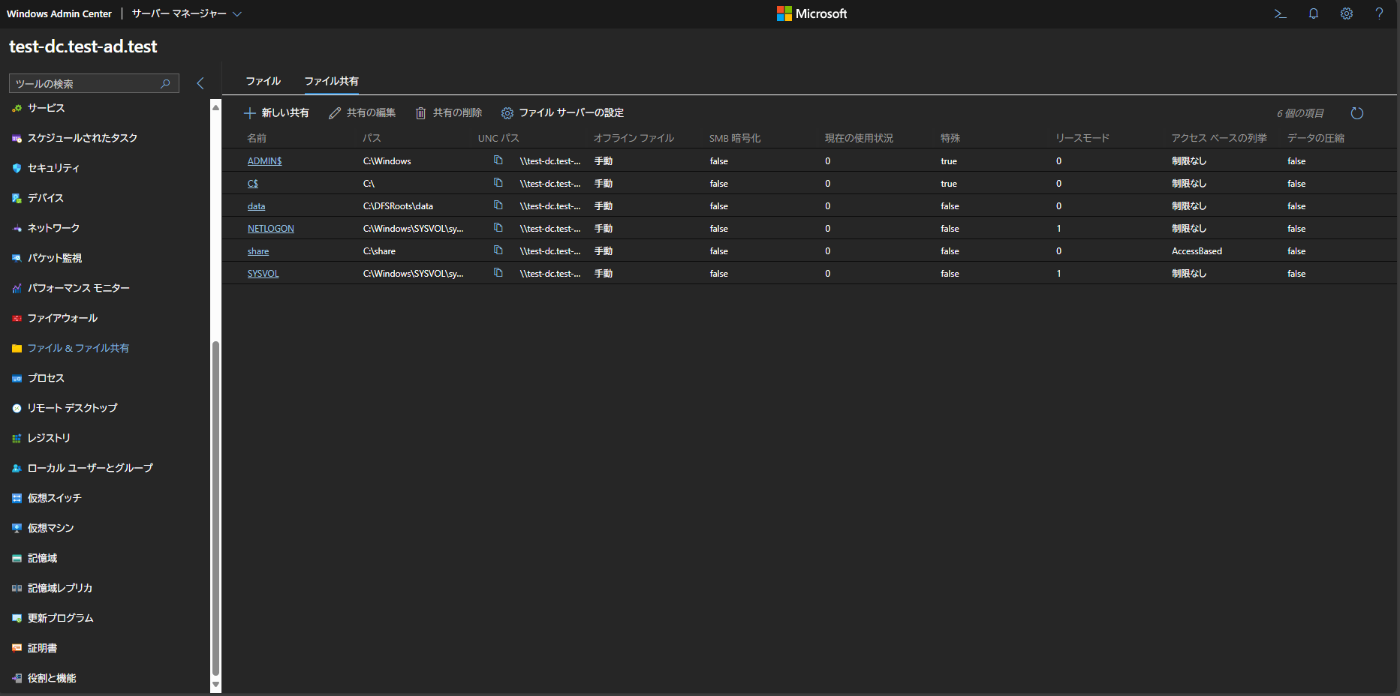
今回は基本的な操作と2つの機能を抜粋してご紹介します。
基本操作
ブラウザからのRDP接続
対象のサーバーに直接リモートデスクトップ接続しなくても、ブラウザ上から対象サーバーの操作が可能です。

PowerShell実行
ブラウザ上でPowerShellが実行可能です。
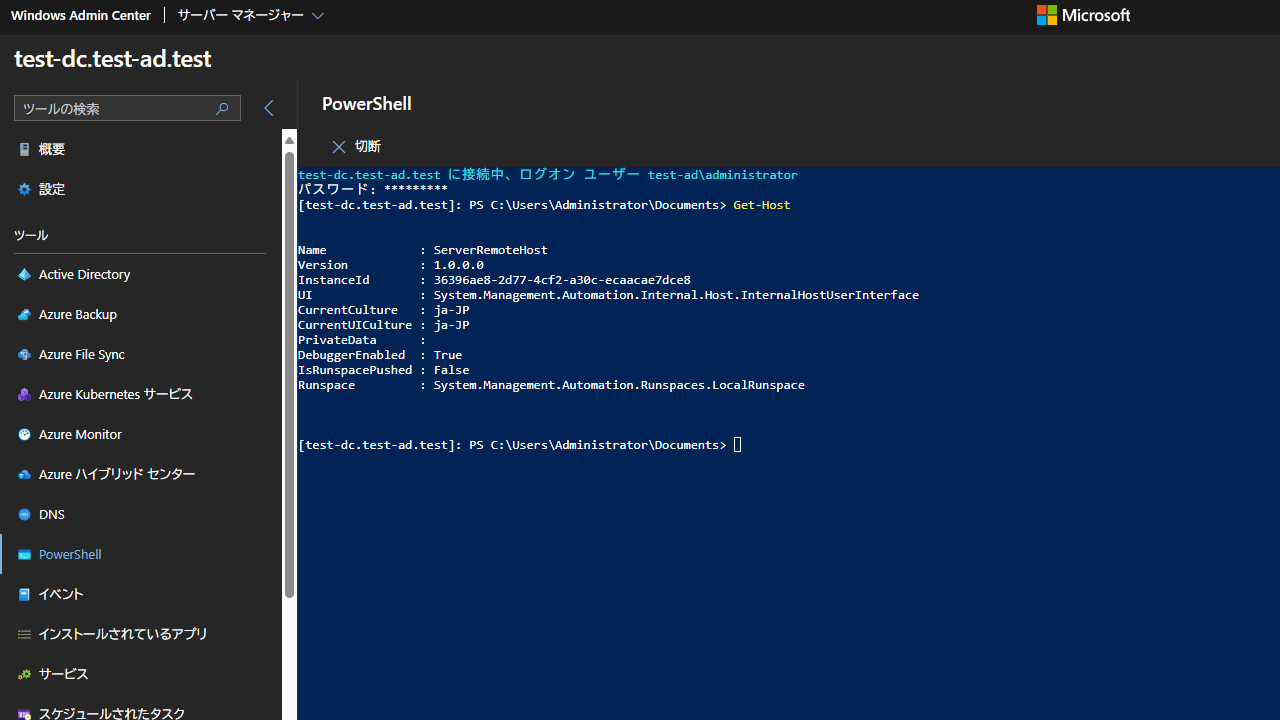
利用例1 - Hyper-V の管理
仮想マシンと仮想スイッチの設定
仮想マシンと仮想スイッチの新規作成や設定変更は、ブラウザ操作のみで実施することができます。


詳細パラメータの変更が必要な場合は、従来のHyper-V マネージャーでの操作が必要です。
※前述の通り、ブラウザ内でリモートデスクトップが可能なため、そこからHyper-V マネージャーを操作できます。
仮想マシンの操作
ブラウザ内で仮想マシンの操作ができます。

利用例2 - Active Directory の管理
ユーザーとグループの管理
拡張機能のActive Directoryをインストールすると、ユーザー・グループ・OUの作成や閲覧を行うことができます。
ユーザー名と氏名を入力して登録する基本的なユーザー登録が可能です。

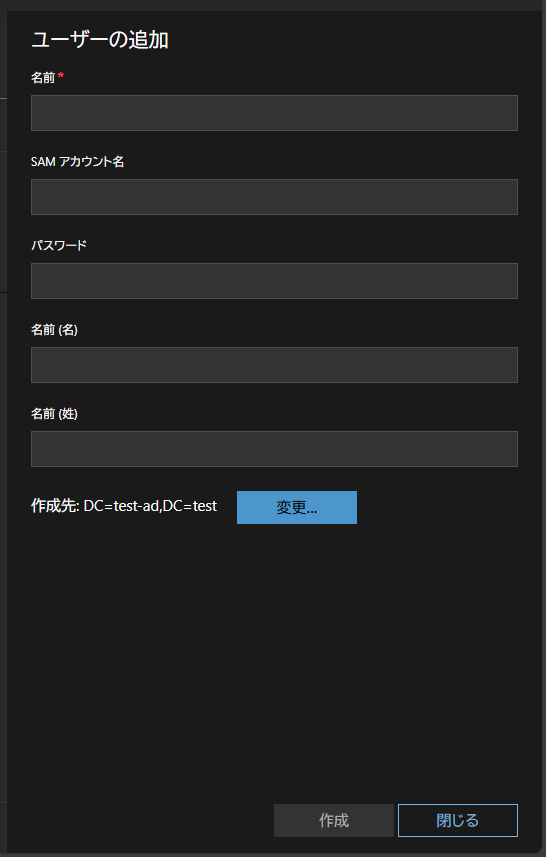
参照タブでは、現在のユーザー・グループ・OU等を確認することができます。
アカウントの有効/無効、パスワードのリセットは可能です。
基本的な状態確認には利用できるかと思います。
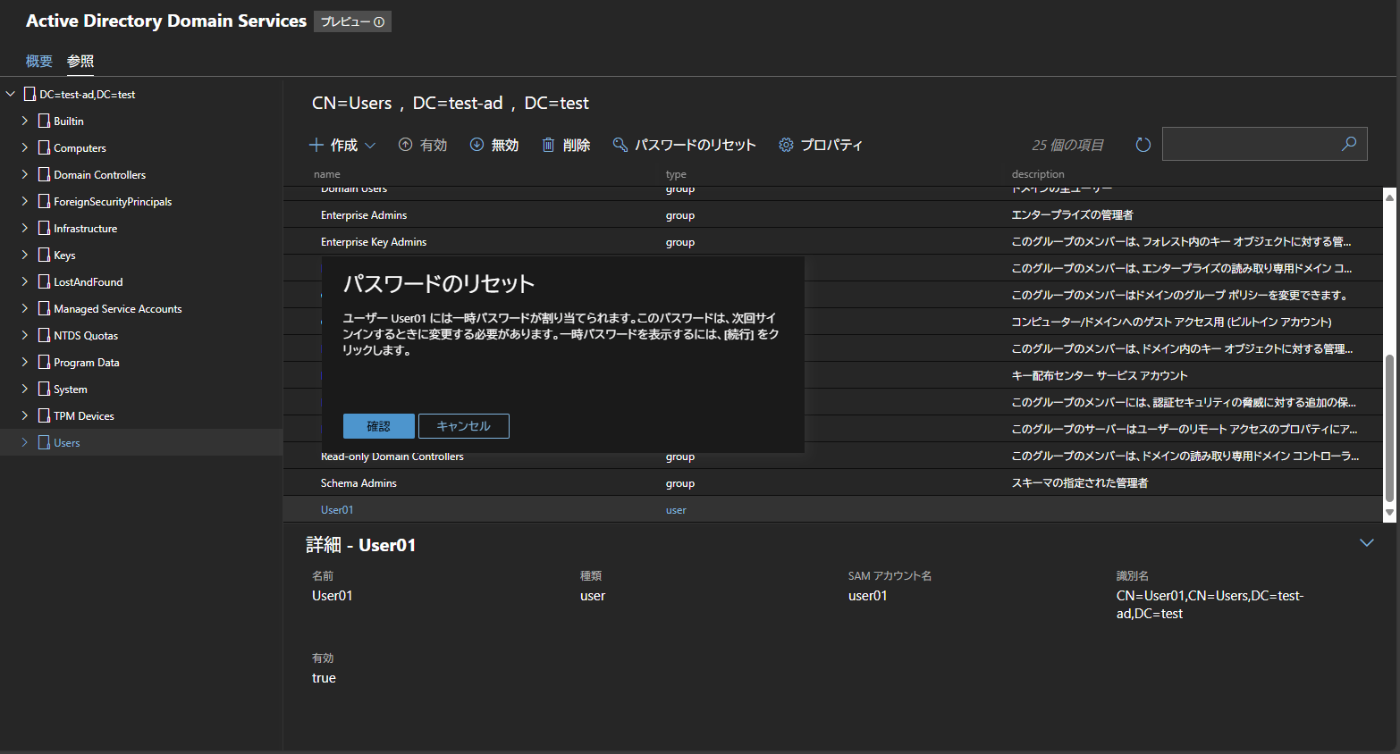
各オブジェクトの詳細情報を表示したり、詳細パラメータを設定したりするには、従来の方法を併用する必要がありそうです。
※こちらも前述の通り、ブラウザ内でリモートデスクトップが可能なため、ブラウザ内で操作可能です。
Active Directoryの拡張機能は、2025年6月現在ではプレビュー版となっているため、正式版のリリースや機能追加に期待したいと思います。
注意事項
今回検証した環境では、リモートデスクトップに接続できない・Hyper-Vの仮想マシンの画面に接続できないという事象が発生し、
Windows Admin Centerの拡張機能をアンインストールして、古いバージョンを再インストールすることで表示できるようになりました。
- 右上の設定⚙️ → 拡張 を開く
- インストール済みの拡張機能 より、 Remote Desktop と Virtual machines and switches をアンインストールする
- 拡張機能を自動的に更新するをオフにする
- リモートデスクトップ と 仮想マシンとスイッチ をインストールする

4が完了した後の状態
まとめ
- ブラウザだけでWindows Server へのリモートデスクトップ接続や管理ができる
- Hyper-V の管理や利用には活用できる
- Active Directoryの管理はプレビュー機能であり、一部の設定や確認では利用できる
個人的には1のブラウザ上でリモートデスクトップ接続ができる機能だけでも導入メリットがあるなと感じました。